如何使用U盘来安装电脑系统呢?
作者:佚名 来源:雨林木风系统 2014-09-02 17:06:08
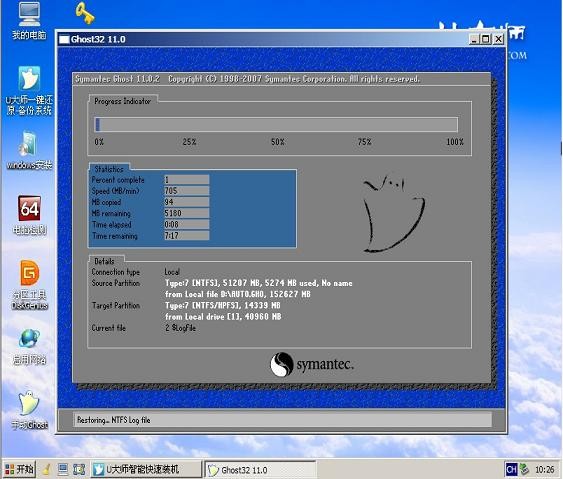
1,首先到下载一个老毛挑的U盘启动盘制作工具,再下载一个GHOST系统盘,跟据需要安装WIN8或XP或WIN7来下载GHOST系统,这两个文件,可以在百度直接搜索到下载,选中老毛桃和一个系统镜像下载即可,系统镜像不用全部下载,想将安装哪个系统就下载哪个。
2,解压老毛桃压缩包,并解压下载的映像,映像的解压方法为,右击,解压。插入U盘。打开解压的老毛桃文件夹,双击运行软件。
3,选择U盘模式 ,先择将要用来制作U盘启动盘的U盘,千万别选错了,因为U盘里面的内容将被格式化,即全部删除,点击一键制成USB启动盘,在弹出的窗口中点击确认,U盘启动制作开始,请耐心等待程序完成。
4,U盘启动盘制作完毕,接下来,在解压的映像文件,即GHOST系统盘中,找到后缀为GHO的文件,复制到U盘里,此时,可以安装系统的光盘即完成,重启电脑,电脑开机后,请马上按ESC(有些电脑是F11或F12)进入BOOT选择,如下图,或类似的图片,请选择USB项。
5,进入到老毛桃启动界面,选择第一个,回车。如果硬盘没有分区,请运行分区工具,将硬盘分区,先择手动GHOST,运行,照着图片中的选择一路选下去。
6,先择刚才放进去的GHO文件,点击open即可,接着会按提示点下一步即可,计算机会自动重启安装,安装过程可以按提示走,也可以什么都不操作,让它自已进行,之后楼主就完成了系统的安装了。
- 上一篇:在没有光驱的前提下,要如何来重装系统呢?
- 下一篇:打开远程桌面命令教程方法。
相关阅读
- 热门手游
- 最新手游
- 本类周排行
- 本类总排行




